前言:为什么需要虚拟机?
对于想要学习Linux系统的新手来说,直接在物理机上安装双系统存在风险(别问我怎么知道的!),而虚拟机就是最安全的试验场。今天咱们以VMware Workstation 17 Pro+Ubuntu 22.04 LTS为例,手把手带大家完成全套安装流程!
一、准备工作(超级重要!!!)
-
硬件要求:
- 至少4GB内存(建议8G+)
- 硬盘预留50GB空间(系统盘用SSD更佳)
- CPU支持虚拟化技术(BIOS里要开启VT-x/AMD-V)
-
软件准备:
✅ VMware Workstation 17 Pro(官网下载试用版)
✅ Ubuntu 22.04 LTS镜像(认准LTS长期支持版)
✅ 最新版VMware Tools(安装后自动集成)
(图示:文件下载完成后的状态示意)
二、安装步骤分解(跟着做就行!)
步骤1:新建虚拟机
- 打开VMware → 点击"创建新的虚拟机"
- 选择"典型"配置 → 勾选"稍后安装操作系统"
- 系统类型选Linux → 版本选Ubuntu 64位
(划重点)这里千万别选错位数,否则会报错!
步骤2:磁盘分配
- 虚拟机名称建议用Ubuntu22之类易记的
- 最大磁盘大小设为50GB → 选择"将虚拟磁盘拆分成多个文件"
- 内存分配建议:物理机8G就分4G,16G分8G(别抠门!)
步骤3:系统安装
- 右键虚拟机 → 设置 → CD/DVD选择下载的ISO镜像
- 启动虚拟机 → 立即进入安装界面
- 语言选English(避免中文路径坑)→ 键盘布局选Chinese
(图示:推荐的分区方案)
-
分区方案(重点中的重点!):
/根目录 → 30GBswap交换空间 → 内存的2倍/home用户目录 → 剩余全部空间
-
设置用户名密码 → 建议勾选"自动登录"(方便后续操作)
三、必做的优化设置
安装完成后先别急着用!这几个设置能让虚拟机飞起来:
-
安装VMware Tools:
- 菜单栏 → 虚拟机 → 安装VMware Tools
- 解压安装包 → 终端执行
sudo ./vmware-install.pl
-
更换国内源(下载速度飙升10倍!):
sudo sed -i 's/archive.ubuntu.com/mirrors.aliyun.com/g' /etc/apt/sources.list sudo apt update && sudo apt upgrade -y -
共享文件夹设置:
- 虚拟机设置 → 选项 → 共享文件夹 → 添加主机目录
- 挂载命令:
sudo mount -t fuse.vmhgfs-fuse .host:/share /mnt/hgfs
四、常见问题Q&A
Q1:安装时卡在"Detecting file systems…"?
✅ 解决方案:
- 重启虚拟机
- 启动时按Shift进入GRUB菜单
- 选择"acpi=off"启动参数
Q2:如何实现虚拟机与宿主机文件互传?
✅ 三种方法任选:
- 直接拖拽文件(需安装VMware Tools)
- 使用共享文件夹功能
- 通过SFTP协议传输
Q3:虚拟机网络怎么配置最合理?
推荐三种模式:
- 桥接模式:虚拟机拥有独立IP(适合服务器环境)
- NAT模式:共享主机IP(新手推荐)
- 仅主机模式:完全隔离网络(做安全实验用)
结语:开始你的Linux之旅吧!
现在你的Ubuntu虚拟机已经整装待发!建议先玩转这些命令:
neofetch # 炫酷的系统信息展示
cmatrix # 装X必备的代码雨效果
sudo apt install htop # 进程监控神器
(老司机提示)记得定期做快照!在菜单栏选择"虚拟机"→"快照"→"拍摄快照",系统搞崩了能秒恢复!
附:资源直通车
- VMware快捷键大全
- Ubuntu官方文档
- Linux命令速查表(私信回复"命令表"获取)
如果遇到其他问题,欢迎在评论区留言讨论~下期预告:《虚拟机网络配置高阶玩法》,点赞过100马上更新!




















 800
800

 被折叠的 条评论
为什么被折叠?
被折叠的 条评论
为什么被折叠?








